Българските Linux приложения
Владимир Molochkov (Великий Новгород)
Инсталиране ROSA Desktop Прясно R1
Вариант 1: Инсталиране на ROSA Desktop OS базирани ISO-образ на виртуална машина Virtual Box

Тази опция се проучване на ROSA Desktop е един от най-лесният и безопасен. Щракнете върху бутона Старт и точка до мястото на ISO-образ за ROSA Desktop Fresh R1.
Посочете разпределението на OS
Забележка. Има и друг начин. Вход Настройки Media бутон на мишката върху иконата на CD и да посочите местоположението OS ISO местоположението на изображението.

Изберете изображение ROSA Desktop Прясно R1
Щракнете върху бутона Продължи, след което изберете инсталацията на операционната система. Следващата фигура показва екран буутлоудъра компилатори, където трябва да изберете «Install ROSA Desktop Fresh R1 в основната графика режим».
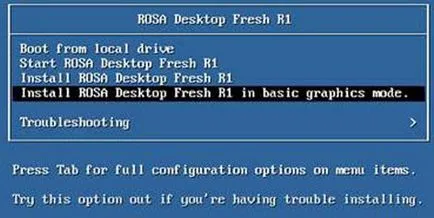
Изборът на метод за инсталиране на операционната система на VM
- Boot от локален диск е да стартирате от твърдия диск,
- Започнете ROSA Desktop Fresh R1- се зареди операционната система, в живо режим, който е удобен за справка,
- Инсталирайте ROSA Desktop Fresh R1 стартира инсталирането на твърд диск,
- Инсталирайте ROSA Desktop Fresh R1 в основни графики режим трябва да се избират, ако имате някакви проблеми по време на режима на инсталиране Инсталирайте ROSA Desktop Fresh R1
Натиснете Enter - прозорец за избор на език. Фразата Моля изберете език да се използва средство "избор на езика за системен интерфейс". Езиците в списъка по азбучен ред, изберете "български" език "и кликнете Next.
На следващо място, приемете лицензионното споразумение и щракнете върху OK. Сега искаме да настроите часовата зона. В прозореца, се чете "Каква е вашата часова зона?" Изберете тя може да бъде заглавието на най-близкия голям град.
Следващата стъпка - изберете часовата зона, датата и часа. Като система - да се избере местно време.
UTC - Coordinated Universal Time. Скалата за UTC се основава на единна скала на атомно време. в координирано универсално време не може да се преведе нито зимата, нито през лятото.
Следващата стъпка е също проста и ясна. Зададохме на клавиатурната подредба.
Сега изберете клавишната комбинация, за да превключите азбуки.
На Съвета. ROSA е целесъобразно да изберете едни и същи клавиши за превключване на клавиатурната подредба, които се използват в Microsoft Windows, например, Alt + Shift.
Щракнете върху бутона Напред и да започне инсталационния помощник. Изберете място на диска, за да инсталирате ROSA Desktop Fresh R1. Grub инсталирате ATA Vbox.
GRUB (Grand Unified Bootloader) - зареждане на операционната система. GRUB позволява на потребителя да имате няколко операционни системи, инсталирани, и включване на компютъра, за да изберете един от тях, за да зареди. Сред тях са: Linux, FreeBSD, Solaris и много други. В допълнение, GRUB да контролирате предаване на веригата на друг зареждане на ОС, което му позволява да се зареди Windows (чрез зареждане на ОС на NTLDR), MS-DOS, OS / 2 и други системи. След като конфигурирате GRUB на потребителя при стартиране вижда списък с операционни системи, които са инсталирани на компютъра си, както и че може да бъде изтеглен, като изберете съответния операционната система и натиснете Enter.

Ще бъде показана схема на диск разделяне. По подразбиране се инсталира на място, цялата налична от операционната система на устройството и данните се съхраняват. Задайте ключа, както е показано.
Сега ние форматирате дял под OS.

Следващата стъпка е пауза, преди стартиране на изображението по подразбиране, можете да сложите 5 или 10 секунди. Това няма значение.
Натиснете върху Next - ще се инсталира GRUB2 буутлоудъра с графично меню. GRUB 2 - нова версия на GRUB. В прозореца, щракнете върху бутона Finish.
Сега въведете паролата, например, 12345. Ясно е, че такъв прост парола е валидна само за образователни цели.
Ние искаме името на компютъра (ще напусне вариант, предложен по подразбиране).
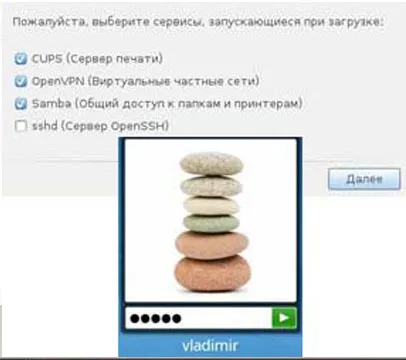
В следващата стъпка, да изберете услугите по време на процеса на зареждане. Ако не знаете какво да изберете услугите, които функционират при стартиране, просто натиснете "Next".
Системата ще бъдат подложени на Владимир потребител с потребител парола 12345.
Владимир потребители са създали и да видят на екрана за вход (KDM)
KDM (KDE Display Manager) за управление на вход дава възможност да влезете в системата чрез графичен интерфейс. Системата пита за потребителско име и парола, откриване потребителското си и започва "сесия". Обикновено диалоговия KDM показва списък от потребители на лява част показва техните потребителски имена и желание техни снимки, които могат да бъдат избрани от потребителя или администратора. На някои системи, потребителят може да избере работната среда, като KDE, GNOME, и така нататък. Н.
KDE графична среда позволява на потребителя да работи с файлове, папки (директории) и приложения. Официално поддържа десктоп е KDE. Други настолни компютри, както и мениджъри на представянето, подкрепени от независими разработчици в рамките на общността.
Въведете паролата 12345 в потребителския началния екран Владимир и натиснете Enter (или щракнете с мишката върху бялата стрелка на зелен фон) - След това системата ще завърши инсталацията и ROSA Desktop се предлага за вашата работа.
Това, което виждате на екрана, след изтеглянето на ROSA Desktop Fresh R1 е пълна, се нарича KDE версия 4. С други думи, KDE - графична работна среда, която позволява на потребителя да конфигурира десктопа, работа с файлове, папки (директории) и приложения (програми) ,
Забележка. Администратор е необходима парола, за да промените настройките или, например, инсталиране или изтриване на важни системни файлове. За ежедневна работа, използвайте паролата на потребителя. В нашия случай, и двете пароли са едни и същи - 12 345, които, строго погледнато, погрешно. Все пак, това се прави умишлено, за по-голяма простота, за целите на обучението.
Монтаж ISO изображение от устройството трябва да бъдат отстранени. Сега ROSA Desktop система е напълно инсталиран и готов за употреба в виртуална машина в VirtualBox.
Вариант 2: Инсталирайте ROSA Desktop върху реалната PC
Кликнете върху нея, и да определи местоположението на ISO образ на операционната система.
Кликнете върху бутона Open, а след това върху бутона Burn. След приключване на записването инсталационния диск ще бъде създадена.
Поставете диска в устройството, на BIOS да направи своя компютър обувка от оптичното устройство и изберете опцията за инсталиране, както е показано.
Всички по-нататъшни стъпки са същите, както за определяне ROSA Desktop Fresh R1 на виртуална VirtualBox на машината. Ето защо, ние не ще разгледа подробно всички прозорци, и нека да говорим за функциите на единствената опция за инсталиране на операционната система. Когато прозорецът за избор на език, изберете "български" език. На следващо място, приемете лицензионното споразумение и щракнете върху OK. Следващата стъпка - изберете часовата зона, датата и часа. Определяне на оформлението на клавиатура и изберете комбинация от бутони за превключване азбуки (например, ALT + смяна).
Сега - най-важното. Изборът дисково пространство за инсталиране ROSA Desktop Прясно R1. Както се вижда на фигурата, на твърдия диск Hitachi, ние ще използваме целия капацитет на диска от 298 GB. Необходим е за този ключ е посочен със стрелка.
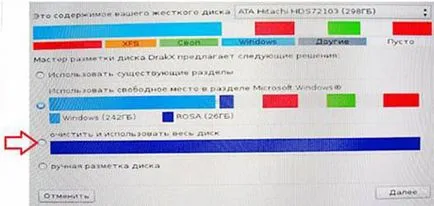
Ние произвеждаме оформление на твърдия диск
Щракнете върху бутона Напред и форматиране на дял на операционната система.
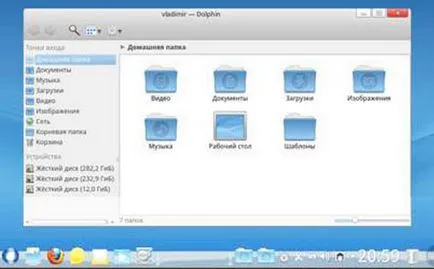
Инсталиране ROSA Desktop Прясно R1 ще бъде последвано от представяне обобщава основните характеристики на системата. На следващо място, да зададете парола на администратор, името на компютъра, дефинирана от потребителя име за вход и парола. След това системата ще завърши инсталацията и ROSA Desktop се предлага за вашата работа.
Инсталационният компакт диска от устройството, трябва да бъдат отстранени. Сега ROSA Desktop система е напълно инсталиран и готов за работа. В Dolphin, можете да видите по всички дискове на компютъра ви, както и тяхното съдържание (фиг. 27).
Вариант 3. ROSA Desktop LiveCD
Живо CD - събранието на операционната система, която не се нуждае от инсталация на твърдия диск, както и да се кандидатира за него трябва да бъде пъхнат в CD диск с операционната система и конфигуриране на BIOS да зареди от CD / DVD-ROM, а след това рестартирайте компютъра.
Започнете опция ROSA Desktop без да се налага да инсталирате операционната система на компютър.
Вариант 4. Инсталиране ROSA Desktop, като се използва USB-диск
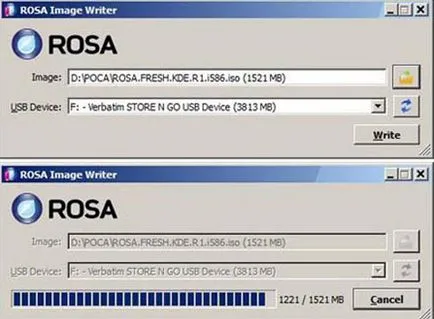
Горе: Window полезност ROSA Изображение Writer; Долу: Процесът запис ROSA Desktop Прясно R1 до USB-памет (флаш)
В горното поле, изберете изображение за запис, като кликнете върху бутона, за да отворите файла. В падащото меню по-долу надолу, изберете устройството, което искате да запишете изображението. За да запишете изображение, натиснете бутона за запис бутон (Запис) в долния десен ъгъл. Процесът на записване ROSA Desktop Прясно R1 върху флаш показано на фиг.
След като се регистрира ISO-образ във флаш-паметта и рестартирайте компютъра в менюто Grub, вече разгледани от нас по-ранна версия на «Install ...». Започват да се зареждат изображения, а вие вече сте запознати определяне ROSA Desktop.
Съдържанието на вашето флаш устройство в Windows Explorer трябва да изглежда по следния начин risuke.
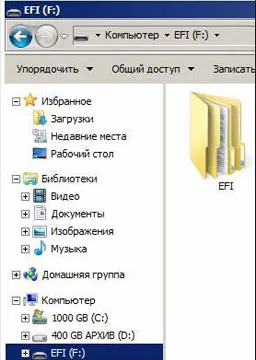
Тук е образът на ROSA Desktop Fresh R1 от USB-стик